黑屏一直是我們作業系統時常會出現的令人頭痛的問題,尤其是我們在使用win10系統時突然遇到的死機黑屏問題,非常嚇人。這很有可能是我們的硬體過載導致的,下面就來看看具體的解決方法吧。

方法一:
1、如果我們是正在使用電腦,確認是否開啟了太多的軟體,或是在玩比較大型的遊戲。
2、因為如果我們的配置不足夠的話,這兩種情況都有可能導致硬體過載,從而自動黑屏。
3、如果不是過載的情況,可能是軟體不相容或中了病毒等。
4、那我們可以先進入系統設定的「更新與安全」
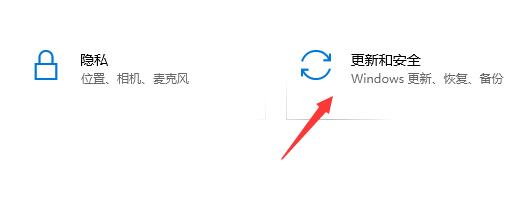
5、然後在復原中選擇「立即重新啟動」
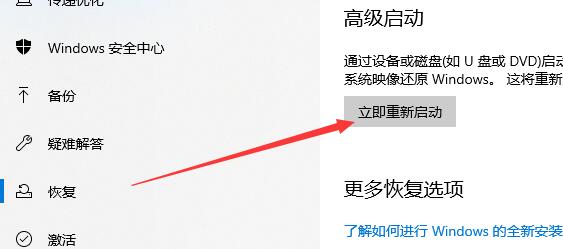
6、然後進入疑難解答,並點選進入其中的「進階選項」
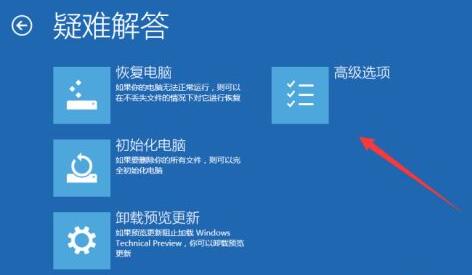
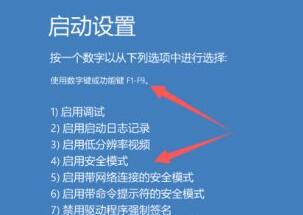
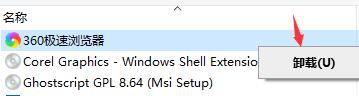

以上是解決win10死機黑屏卡死的方法的詳細內容。更多資訊請關注PHP中文網其他相關文章!




